-
-
-
VMware ESX、Linux KVM、およびCitrix HypervisorでNetScaler ADC VPXのパフォーマンスを最適化する
-
-
NetScalerアプライアンスのアップグレードとダウングレード
-
-
-
-
-
-
-
-
-
-
-
-
-
-
TCP オプションのクライアント IP アドレス
-
This content has been machine translated dynamically.
Dieser Inhalt ist eine maschinelle Übersetzung, die dynamisch erstellt wurde. (Haftungsausschluss)
Cet article a été traduit automatiquement de manière dynamique. (Clause de non responsabilité)
Este artículo lo ha traducido una máquina de forma dinámica. (Aviso legal)
此内容已经过机器动态翻译。 放弃
このコンテンツは動的に機械翻訳されています。免責事項
이 콘텐츠는 동적으로 기계 번역되었습니다. 책임 부인
Este texto foi traduzido automaticamente. (Aviso legal)
Questo contenuto è stato tradotto dinamicamente con traduzione automatica.(Esclusione di responsabilità))
This article has been machine translated.
Dieser Artikel wurde maschinell übersetzt. (Haftungsausschluss)
Ce article a été traduit automatiquement. (Clause de non responsabilité)
Este artículo ha sido traducido automáticamente. (Aviso legal)
この記事は機械翻訳されています.免責事項
이 기사는 기계 번역되었습니다.책임 부인
Este artigo foi traduzido automaticamente.(Aviso legal)
这篇文章已经过机器翻译.放弃
Questo articolo è stato tradotto automaticamente.(Esclusione di responsabilità))
Translation failed!
TCP オプションのクライアント IP アドレス
NetScaler ADCアプライアンスは、さまざまな方法でクライアント情報をバックエンドサーバーに送信します。そのような方法の 1 つに、TCP オプションでクライアント IP アドレスを送信する方法があります。バックエンドサーバが TCP オプションを使用してクライアント IP アドレスを読み取る場合、アプライアンスは TCP プロファイルの TCP オプション番号を使用します。
NetScalerアプライアンスは、次のパケットでのみクライアントIPアドレスをTCPオプションヘッダーで送信します。
- スリーウェイハンドシェイクの最終 ACK パケット
- 最初のデータパケット。
NetScalerアプライアンスのTCPオプション構成の使用シナリオの一部を以下に示します。
- 元のクライアント IP アドレスの学習
- Web サイトの言語を選択する
- 選択した IP アドレスの一覧表示をブロックする
TCP オプションでクライアント IP アドレスを送信する場合、次の 2 つの動作モードがあります。
- [挿入]。挿入モードでは、アプライアンスはクライアントの詳細を TCP オプション 28(設定可能ですが、推奨値は 28)フィールドに追加し、バックエンドサーバに送信します。
-
フォワード。転送モードでは、仮想サーバは TCP オプションのクライアント IP 詳細をプロキシデバイスから受信します。 仮想サーバでは、プロキシデバイスがクライアント IP の詳細を送信するために使用したのと同じ TCP オプションを設定する必要があります。
アプライアンスは、TCP オプションフィールドのクライアント詳細をバックエンドサーバに送信します。バックエンドサーバーを表すサービスには、任意の TCP オプションを設定できますが、推奨値は 28 です。
NetScalerアプライアンスは、挿入モード構成用のTCPオプションでのクライアントポートの送信もサポートしています。
注:
バインドされた TCP プロファイルで [クライアント IP TCP] オプションが有効になっている場合、仮想サーバで受信したトラフィックの多重化はサポートされません。
TCP または HTTP 仮想サーバの場合、TCP オプション番号は、この機能がトランスペアレントモードで有効かどうかにかかわらず転送されます。
制限事項
TCP オプション設定機能は、TFO、マルチパス TCP、および HTTP2 機能ではサポートされていません。
NetScaler ADCアプライアンスでのTCPオプションの構成方法
次のフロー図は、NetScaler ADCアプライアンスで挿入および転送操作用にTCPオプションを構成する方法を示しています。
挿入操作:
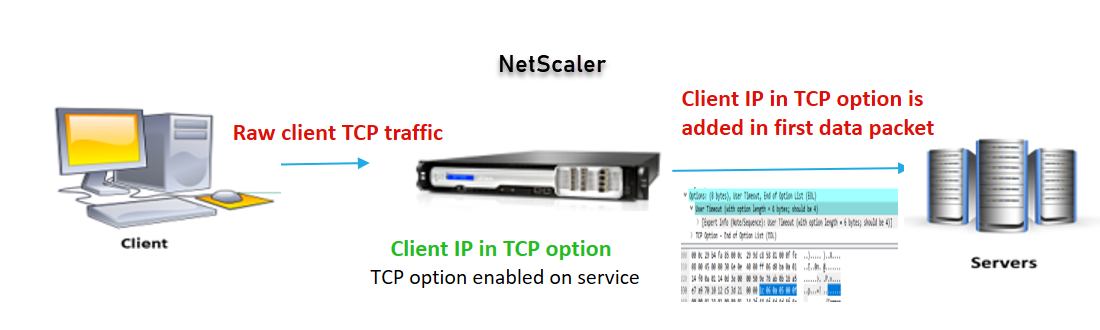
コンポーネントの相互作用は次のとおりです。
- クライアントがNetScaler ADCにリクエストを送信します。
-
挿入操作では、NetScalerアプライアンスは、次のパケットで構成されたTCPオプションにクライアントのIPアドレスとポートをバックエンドサーバーに挿入します。
- スリーウェイハンドシェイクの最終 ACK パケット
- 第 1 データパケット
注:
着信トラフィックが HTTPS の場合、TCP オプションのクライアント IP アドレスとクライアントポートは SSL クライアント hello メッセージで送信されます。これは TCP レベルの最初のデータパケットです。
フォワードオペレーション:
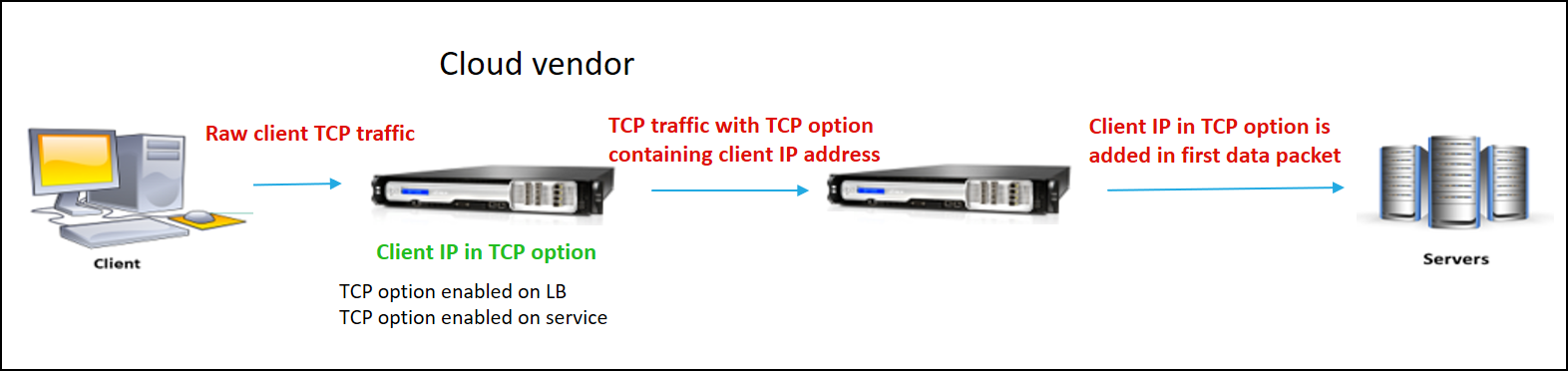
コンポーネントの相互作用は次のとおりです。
- クライアントは、HTTP/HTTPS要求をNetScaler ADCアプライアンスに送信します。
- Forward 操作では、負荷分散仮想サーバーまたはコンテンツスイッチ仮想サーバーで TCP オプションが有効になり、サービスでも有効になります。アプライアンスは、仮想サーバで指定された TCP オプション番号でクライアントの詳細を受信します。
-
次に、NetScalerアプライアンスは、バックエンドサーバーへの次のパケットの構成済みTCPオプション(サービス用)にクライアントのIPアドレスとポートを挿入します。
- スリーウェイハンドシェイクの最終 ACK パケット
- 第 1 データパケット
挿入操作の TCP オプションの設定
挿入操作の TCP オプションの設定は、次の手順で構成されます。
-
TCP プロファイルを設定します。Client IP TCP オプション(
clientIpTcpOption)を有効にし、TCP オプション番号(clientIpTcpOptionNumber)を指定します。オプションで、sendClientPortInTcpOptionがTCP オプションヘッダー内のクライアントポートを送信できるようにします。注:
TCPプロファイルでは、TCPオプション番号を28に設定することをお勧めします。
-
TCP プロファイルをサービスにバインドする
CLI を使用して TCP プロファイルを設定するには、次の手順を実行します。
コマンドプロンプトで入力します。
add tcpprofile <name> -clientIpTcpOption (ENABLED | DISABLED) -clientIpTcpOptionNumber <positive_integer> -sendClientPortInTcpOption (ENABLED | DISABLED)show tcpprofile <name>
CLI を使用して TCP プロファイルをサービスにバインドするには、次の手順を実行します。
コマンドプロンプトで入力します。
set service <name> –tcpprofileName <name>show service <name>
設定例
add tcpprofile TCP-PROFILE-1 -clientIpTcpOption ENABLED -clientIpTcpOptionNumber 28 -sendClientPortInTcpOption ENABLED
set service SERVICE-1 –tcpprofileName TCP-PROFILE-1
<!--NeedCopy-->
転送操作の TCP オプションを設定する
転送動作の TCP オプションの設定は、次の手順で構成されます。
- TCP プロファイルを設定します。Client IP TCP オプション(
clientIpTcpOption)を有効にし、TCP オプション番号(clientIpTcpOptionNumber)を指定します。 - TCP プロファイルを負荷分散仮想サーバーまたはコンテンツスイッチ仮想サーバーにバインドする
- TCP プロファイルをサービスにバインドします。
CLI を使用して TCP プロファイルを設定するには、次の手順を実行します。
コマンドプロンプトで入力します。
add tcpprofile <name> -clientIpTcpOption (ENABLED | DISABLED) -clientIpTcpOptionNumber <positive_integer>show tcpprofile <name>
CLI を使用して TCP プロファイルを負荷分散仮想サーバーまたはコンテンツスイッチ仮想サーバーにバインドするには、次の手順を実行します。
コマンドプロンプトで入力します。
set lb vserver <name> -tcpprofileName <name>show lb vserver <name>
CLI を使用して TCP プロファイルをサービスにバインドするには、次の手順を実行します。
コマンドプロンプトで入力します。
set service <name> -tcpprofileName p1show service <name>
設定例
add tcpprofile TCP-PROFILE-2 -clientIpTcpOption ENABLED -clientIpTcpOptionNumber 29
set lb vserver LBVS-2 –tcpprofileName TCP-PROFILE-2
set service SERVICE-2 -tcpprofileName TCP-PROFILE-2
<!--NeedCopy-->
NetScaler GUIを使用してTCPオプションを構成する
- System > Profilesに移動します。
- [ TCP プロファイル ] タブページで、[ 追加] をクリックします。
-
[TCP プロファイルの設定 ] ページで、次のパラメータを設定します。
- clientpTCPOption。TCP オプションを有効にして、クライアント IP アドレスを送受信します。
- clientiptcptionnumber。TCP オプション番号を設定します。
- SendClientPortIntcpOption 挿入モードの設定用に、クライアントポートを TCP オプションで送信します。
- 「 OK」をクリックして「閉じる」をクリックします。
共有
共有
This Preview product documentation is Cloud Software Group Confidential.
You agree to hold this documentation confidential pursuant to the terms of your Cloud Software Group Beta/Tech Preview Agreement.
The development, release and timing of any features or functionality described in the Preview documentation remains at our sole discretion and are subject to change without notice or consultation.
The documentation is for informational purposes only and is not a commitment, promise or legal obligation to deliver any material, code or functionality and should not be relied upon in making Cloud Software Group product purchase decisions.
If you do not agree, select I DO NOT AGREE to exit.